3D-моделирование онлайн (обзор 7 сервисов)
Автор Сергей Август На чтение 8 мин Опубликовано Обновлено
3D-моделирование обычно ассоциируется с покупкой дорогостоящих программ, долгим обучением и повышенными требованиями к компьютеру. А что если мы скажем, что теперь вы можете строить даже очень сложные 3D-модели прямо в браузере?
Содержание
- Что такое 3D-моделирование и где его применяют
- Популярные веб-сервисы для 3Д-моделирования
- Tinkercad
- 3D Slash
- SketchUp
- Clara.io
- Plastisketch
- Planoplan
- Roomtodo
Что такое 3D-моделирование и где его применяют
3D-моделирование — это создание трёхмерных изображений (моделей) предметов, строений, фигур и всего прочего, что имеет объем. 3D-модели создаются на основе двухмерных чертежей, а иногда просто воображения.
3D-модели создаются на основе двухмерных чертежей, а иногда просто воображения.
Трехмерное моделирование применяют в следующих сферах:
- печати предметов на 3D-принтере;
- создания персонажей и объектов для видеоигр и спецэффектов в видео;
- создания анимации и иллюстраций;
- проектирования интерьеров, ландшафтов, архитектурных сооружений;
- производства, строительства и многого другого.
Рассмотрим несколько популярных бесплатных сервисов, которые позволят создавать 3D-модели онлайн.
Популярные веб-сервисы для 3Д-моделирования
Tinkercad
Это интернет-приложение называют онлайн-версией 3ds Max — самого известного и популярного трёхмерного редактора. Причина путаницы в том, что оба продукта создал один разработчик — компания Autodesk. И хотя официальной версии 3d Max онлайн не существует, вы вполне сможете обойтись Tinkercad, если ваша задача — построить относительно простую 3D-модель.
Сервис полностью бесплатен и очень дружелюбен к новичкам.
Интерфейс сайта переведен на русский язык, но, к сожалению, не полностью. При желании вы можете создать на нем аккаунт либо просто войти при помощи социальных сетей, нажав эту кнопку:
Чтобы создать модель в редакторе Tinkercad, сделайте следующее:
- Нажмите на иконку своего аккаунта в правом верхнем углу экрана и выберите «Создать».
- Перетащите нужные простые формы с правой стороны экрана на рабочую плоскость слева.
- Настройте размеры, форму и положение объектов в пространстве при помощи управляющих маркеров.
- Цвет и ряд других свойств можно поменять в секции «Форма» в правой части экрана.
- Несколько выделенных объектов можно объединить или выровнять относительно друг друга при помощи специальной панели.

- После завершения создания модели нажмите «Экспорт» и сохраните результат себе на компьютер в удобном формате. Если не знаете, какой формат вам больше подойдет, выбирайте OBJ.
Более подробные инструкции по работе с этим редактором вы найдете на его официальном сайте.
3D Slash
3D Slash — сервис для тех, кому не хватает возможностей Tinkercad. Он тоже очень прост в освоении, но инструментов для работы с моделями здесь больше: есть средства для «гравировки», вырезания, создания фигурных отверстий, окраски и т. д.
Бесплатная версия сервиса имеет ограничения: пользователю доступно лишь 8 цветов, нет поддержки командой работы, готовые файлы сохраняются только в низком разрешении. Цена полнофункционального доступа к 3D Slash начинается с $2 в месяц. Однако русского языка, к сожалению, нет ни в той, ни в другой версии.
Регистрация для работы в 3D Slash обязательна. Для этого нажмите на «Sign In» в правом верхнем углу экрана.
Затем заполните небольшую анкету и подтвердите адрес электронной почты.
Как моделировать в 3D Slash:
- Выберите, будете ли вы создавать объект с нуля, на основании готовой модели или рисунка. Если не знаете, нажмите Classic.
- Чтобы повернуть куб, который появится в рабочей области экрана, захватите его левой кнопкой мыши, а чтобы переместить — правой. Ползунки снизу и справа меняют размеры фигуры. Чтобы начать создавать из куба модель, нажмите на кнопку выбора инструментов справа вверху.
- Одни инструменты «выдалбливают» из фигуры кусочки, другие надстраивают их, третьи красят и так далее.
- Чтобы выгрузить модель на компьютер, нажмите на показанную ниже иконку и выберите подходящий формат.
SketchUp
Этот 3D конструктор несколько отличается от описанных выше по принципу работы. Если предыдущие сервисы брали за основу простые трёхмерные объекты (кубы, шары и так далее) и позволяли их модифицировать и объединять, то здесь вам придется чертить, создавая модели из линий. SketchUp организован сложнее 3D Slash и Tinkercad, но всё равно это простой и интуитивный редактор, в котором сможет разобраться любой желающий. Его чаще всего используют для дизайна мебели и архитектурных сооружений.
SketchUp организован сложнее 3D Slash и Tinkercad, но всё равно это простой и интуитивный редактор, в котором сможет разобраться любой желающий. Его чаще всего используют для дизайна мебели и архитектурных сооружений.
У SketchUp есть русская версия, но по умолчанию открывается английская. Для некоммерческого использования он полностью бесплатен, но с ограничениями: в общедоступной версии не поддерживаются некоторые форматы, нельзя с нуля создавать материалы и стили оформления. Платная же подписка обойдется вам от 119 долларов в год.
Как пользоваться SketchUp. Краткое описание интерфейса:
- Регистрация на SketchUp необязательна, войти сюда можно через свой аккаунт Google, нажав на указанную ниже кнопку.
- Набор инструментов для черчения (прямые линии, кривые линии, базовые фигуры и так далее) находится на панели слева. Именно с их помощью вам предстоит создавать трёхмерные модели.
- Справа вы найдете вспомогательные инструменты, включая материалы для ваших чертежей, поиск готовых моделей, настройку слоёв и многое другое.

- Как только вы закончите работу над моделью, нажмите на значок папочки, затем «Export» («Экспорт» в русской версии) и сохраните файл на компьютере в удобном формате.
Clara.io
Clara.io — онлайн-программа, больше подходящая пользователям с опытом работы в профессиональных 3D-редакторах. Зато и модели она позволяет создавать куда более сложные. Особый плюс этого сервиса — возможность запуска даже на слабых компьютерах, так как обработка объектов происходит в облаке.
У Clara.io тоже есть бесплатная и платная версии. В первой ограничено место для хранения моделей в облаке и процессорное время на их обработку. Во второй доступно все, но подписка стоит от 100 долларов в год. К сожалению, ни платная, ни бесплатная версия не поддерживают русский язык.
Порядок использования У Clara.io:
- Зарегистрируйтесь на сайте через форму на главной странице (это обязательно).
- Нажмите на New Scene.
- Создайте новую сцену (так здесь называют отдельные проекты) либо выберите одну из сотен готовых и бесплатно доступных на сайте.
 Для этого есть форма поиска.
Для этого есть форма поиска.
- В центре находятся 4 окна вида 3D-объекта. Слева над ними — кнопки для создания простых геометрических форм, справа — инструменты для работы с освещением и камерой.
- Слева во вкладке Tools находятся инструменты для редактирования трёхмерной модели. С их помощью вы сможете её резать, скручивать и так далее.
- После окончания работы с моделью откройте верхнее меню (File-Export All) и сохраните файл на компьютере.
Plastisketch
Это онлайн-приложение самое шустрое в нашем списке, а кроме того, не требующее регистрации. Принцип его работы отличается от всего вышеперечисленного. В Plastisketch вы просто рисуете слои, которые программа объединяет в одну модель. Представьте, что вы разрезали трёхмерный объект по горизонтали на несколько тонких кусочков. Затем вы сложили эти кусочки стопкой на некотором удалении друг от друга, а пространство меду ними заполнилось само по себе.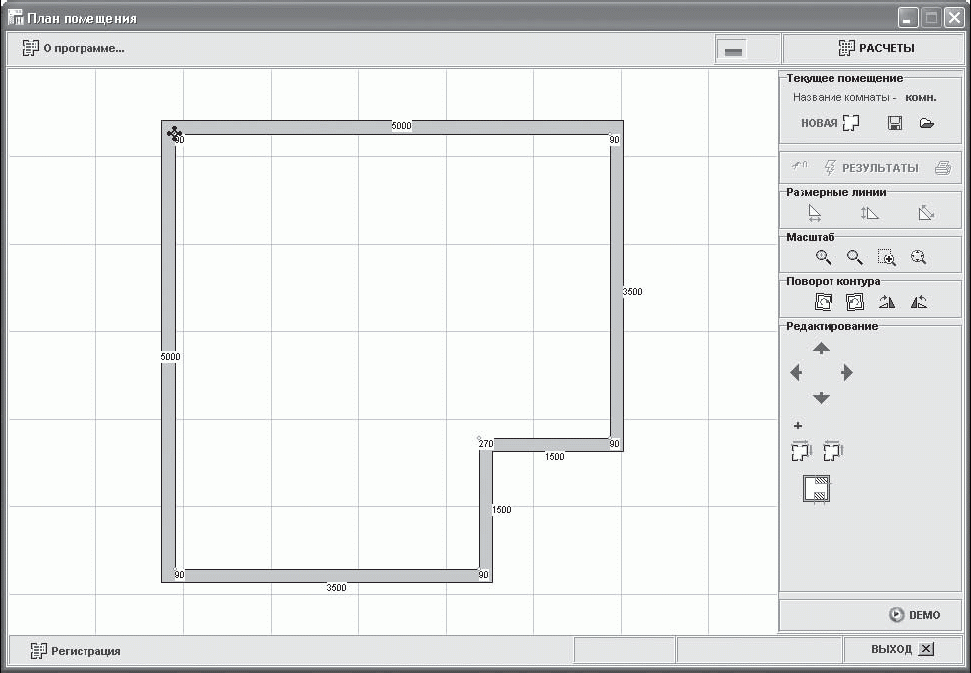
К сожалению, Plastisketch имеет только английскую версию. Он полностью бесплатен для всех, но в выгружаемых файлах будет стоять ссылка на официальный сайт.
Как работать с сервисом:
- Нажмите Start PlastiSketch на главной странице.
- В режиме векторного обзора, показанного ниже, редактируйте горизонтальный срез, двигая и добавляя точки, изгибая кривые. Изменения сразу же отображаются справа — в окне трёхмерного обзора.
- Чтобы переключаться между слоями и добавлять новые, используйте инструменты в нижней части окна.
- Через меню слева вы можете управлять различными параметрами проекта.
- Чтобы сохранить модель на компьютер, нажмите Export.
Planoplan
Planoplan – это трёхмерный редактор специфической направленности. Он позволяет строить и визуализировать 3D-интерьеры по чертежам. Работать с ним довольно просто, однако он требователен к ресурсам компьютера.
Сервис позволяет бесплатно хранить не более одного проекта одноэтажного помещения площадью до 350 м2. Платные тарифы начинаются от 10$ в месяц и убирают все ограничения.
К сожалению, Planoplan не имеет полноценной русской версии.
Как пользоваться сервисом:
- Чтобы начать работу, нажмите «Create your project».
- Откроется типовой трёхмерный проект квартиры, который можно редактировать, перемещая предметы с помощью мыши. Для навигации также можно использовать стрелки на клавиатуре.
- Чтобы видоизменить стены, нужно переключиться в двухмерный режим, нажав соответствующую кнопку.
- Чтобы сохранить проект и продолжить его редактировать в десктопной программе, нужно зарегистрироваться, воспользовавшись формой в левом нижнем углу экрана.
 Кроме того, авторизоваться на сайте можно при помощи соцсетей (FB или ВК).
Кроме того, авторизоваться на сайте можно при помощи соцсетей (FB или ВК).
Roomtodo
В отличие от предыдущего сервиса, Roomtodo позволяет без особых ограничений моделировать интерьеры полностью в браузере без установки дополнительного ПО. Здесь есть возможность импорта моделей из других 3D-редакторов.
Сервис полностью бесплатен для частного применения. Платным он остается только для коммерческих целей (например, компания, желающая внедрить возможность дизайна интерьера на свой сайт, сможет это сделать только за деньги).
Roomtodo полностью на русском и обладает простым и интуитивно понятным интерфейсом.
Как пользоваться:
- Чтобы начать работу над проектом, нажмите «Старт» на главной странице.
- Для включения режима рисования стен (отмечено стрелкой) или переключения обзора между режимами 2D и 3D воспользуйтесь панелью в левой части экрана.
- Панель в правой части поможет вам разместить отдельные элементы на стенах, например, окна.
 Просто перетащите их на проект.
Просто перетащите их на проект.
- Чтобы сохранить результат в файл, воспользуйтесь панелью наверху (предварительно сайт попросит вас авторизоваться).
Все рассмотренные сервисы успешно работают в любом современном браузере (Google Chrome, Firefox, Safari и т. д.) в Windows 10, Mac OS X и любой другой системе. Причем как в современной, так и в устаревшей.
Моделирование 3D-чертежей онлайн в Москве
Программы для 3D-моделирования, разработанные компанией «Autodesk», помогают воплотить в жизнь самые смелые фантазии, сконструировать внешний вид какого-либо изделия, учесть наличие необходимых разрезов и спланировать их расположение. Благодаря 3D-черчению, автор идеи и исполнитель смогут четче представить проект и избежать ошибок путем его тщательного анализа.
Суть такого черчения состоит в том, чтобы превратить плоский 2D-рисунок в 3D, создав его в трех плоскостях. То есть, сделать изображение объемным, таким, каким бы его видел человеческий глаз в реальности.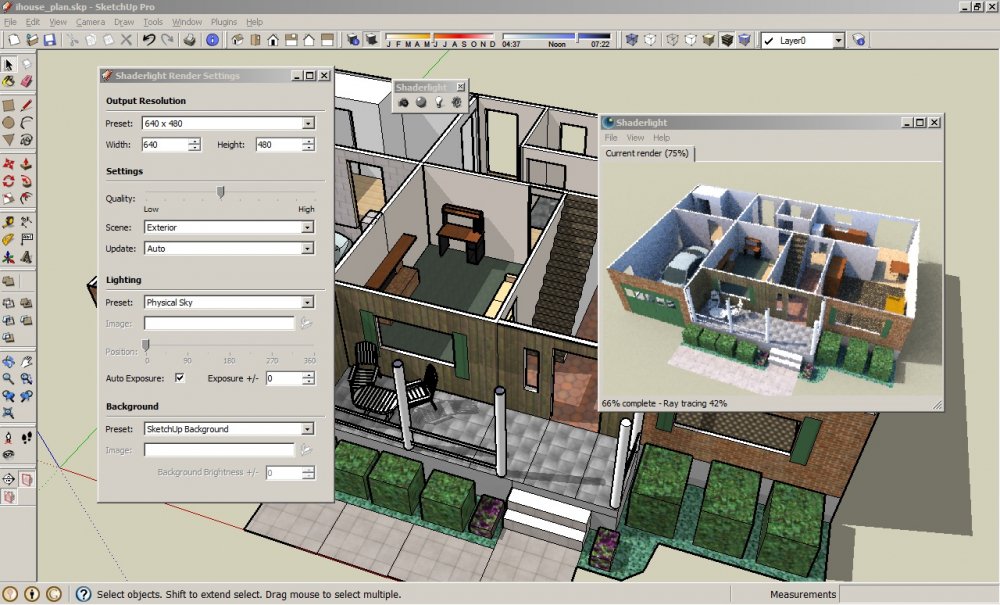 При создании 3D-схемы необходимо придать построенному объекту завершенный внешний вид посредством всех деталей, которые он будет иметь в итоге. Таким образом, разработка конечного продукта станет более легким и удобным процессом.
При создании 3D-схемы необходимо придать построенному объекту завершенный внешний вид посредством всех деталей, которые он будет иметь в итоге. Таким образом, разработка конечного продукта станет более легким и удобным процессом.
Трехмерный (3D) чертеж – схема, без составления которой не обойтись в таких областях как:
- Строительство и архитектура – чтобы увидеть результат на начальном этапе возведения сооружения, архитекторам необходимо смоделировать здание или любой другой объект. С помощью полученного чертежа, мастера смогут заранее осмотреть задуманный проект, выявить ошибки, подкорректировать дизайн.
- Машиностроение – конструкторы, работая с простыми и сложными изделиями, должны визуализировать их, создавая трехмерные изображения. Они лучше передадут общую суть новой разработки и позволят детально изучить все компоненты конструкции в разобранном виде.
- Геология и геодезия – развитые навыки в 3D-черчении дают возможность поместить в формат трех плоскостей не только изделия, разработанные человеком, но и нефтяные, нефтегазовые месторождения.
 Кроме того, моделирование определенных слоев почвы и природных объектов необходимо для написания различных материалов, подкрепленных различными иллюстрациями.
Кроме того, моделирование определенных слоев почвы и природных объектов необходимо для написания различных материалов, подкрепленных различными иллюстрациями. - Сети инженерно-технического обеспечения – правильная постройка систем водоснабжения, отопления, вентиляции и передачи других важных ресурсов станет легче при создании трехмерной модели. С помощью 3D-черчения инженеры смогут изобразить не только сами трубы, но и узлы, связывающие их, вместе с остальными нужными объектами.
- Различные отрасли дизайна – 3D-черчение широко применяется в разработке облика персонажей кино, компьютерных игр и анимаций, дизайна интерьера, логотипов и множества других предметов, для которых необходимо создать привлекательный внешний вид.
Прежде чем приступать к созданию чертежа, пользователю программы следует иметь общее представление о том, как следует строить 2D-модели, и, хотя бы примерно понимать принципы работы онлайн-приложения. Для выполнения последней задачи понадобится изучение 3D-инструментов. Только после этого, исполнитель сможет приступить к полноценной работе.
Только после этого, исполнитель сможет приступить к полноценной работе.
Программа AutoCAD – одна из лучших разработок «Autodesk»
Уникальная программа AutoCAD значительно упрощает процесс трехмерного черчения. С помощью нее пользователь с легкостью получит геометрическую модель выбранного объекта, а также сможет совершить следующие действия:
- составить чертежи любого среза;
- повернуть изображение, рассмотреть его под нужным углом;
- подогнать параметры изделия, изменить размеры отдельных деталей и увидеть результат корректировки;
- произвести расчеты любого показателя в статичном и прогнозируемом движении;
- написать пакет для компьютерного управления каким-либо техническим оборудованием;
- создать 3D-модель для презентации;
- наложить текстуры на объемное изображение и увидеть его полноценный внешний вид.
Пользуясь AutoCAD, исполнитель сможет рассчитать необходимое количество денежных средств и сэкономить их во время выполнения проекта.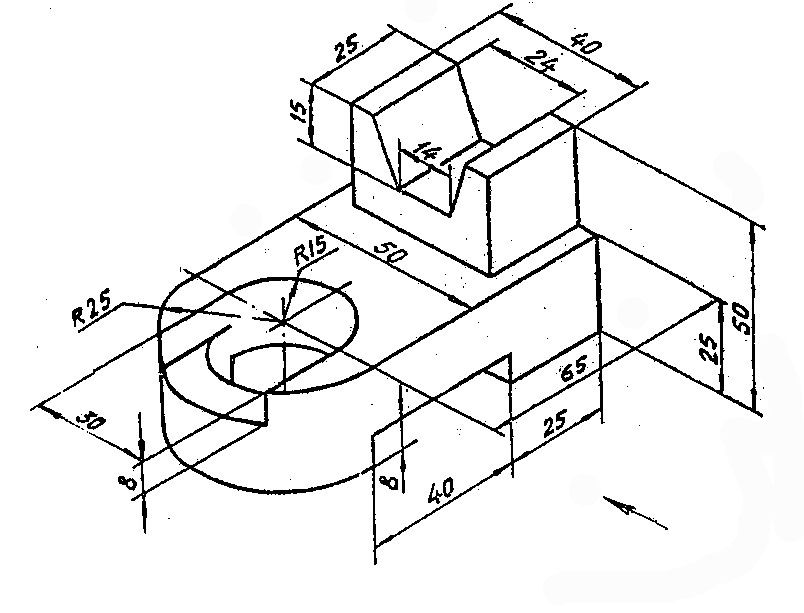
Vectary — Цены
Есть ли пробный период?
Нет, Vectary бесплатна и всегда будет. Вы можете попробовать это без ограничения времени.
Что такое рабочее пространство?
Рабочая область содержит отдельные проекты Vectary Studio, которые можно организовать в папки. Vectary Dashboard отображает список всех доступных рабочих пространств и позволяет переключаться между ними.
Обратите внимание, что бесплатный тарифный план Vectary Starter позволяет использовать только одно рабочее место.
Рабочие области плана Pro позволяют вам совместно работать над проектами с вашей командой и/или клиентом — вы можете добавить более одного пользователя и назначить каждому роль наблюдателя или редактора. Вы также можете делиться проектами за пределами рабочей области на профессиональном уровне.
Как работает подписка на рабочие области Pro?
С подпиской Pro вы платите за дополнительные рабочие места. Плата взимается за каждое рабочее место отдельно.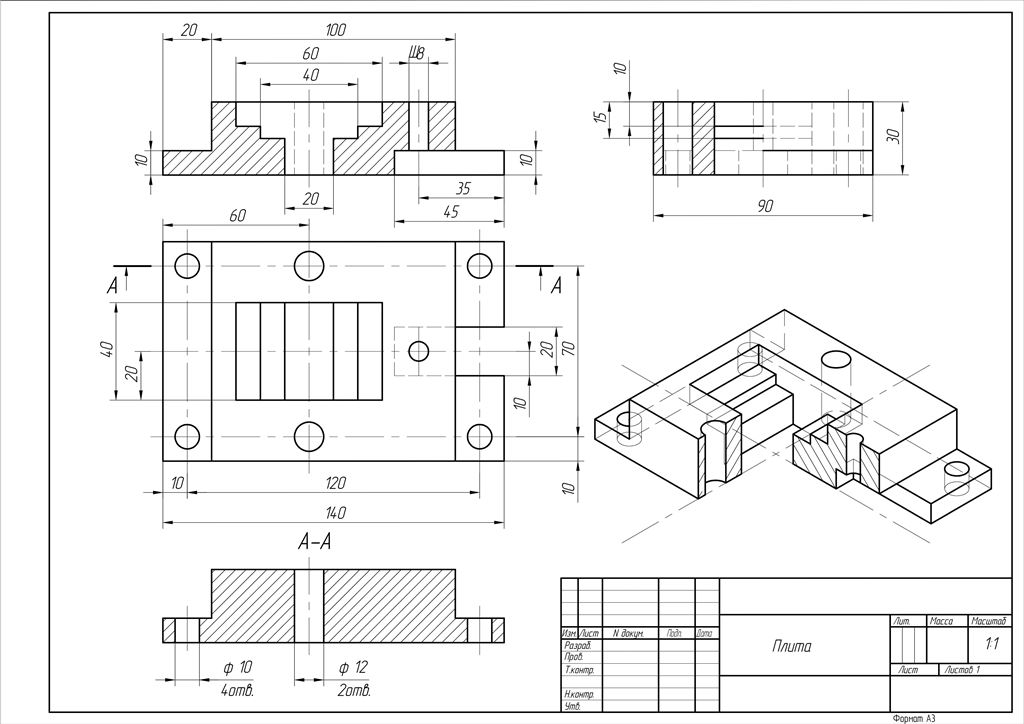
Вам также придется платить за любых дополнительных членов команды, использующих эти рабочие пространства. Счета за рабочие места выставляются ежемесячно в начале платежного цикла, даже если у вас есть годовой план подписки на рабочую область.
Кто отвечает за рабочие места команды?
Владелец рабочей области должен указать способ оплаты при обновлении рабочей области.
Участники с правами редактора могут добавлять или удалять другие места. Владелец несет ответственность за обновления редакторов, но он не обязан одобрять добавление или удаление мест в плане подписки.
Как пригласить членов команды в команду?
Щелкните значок + рядом с изображением вашего профиля или щелкните значок настроек рабочего пространства рядом с именем рабочего пространства. Это откроет настройки рабочей области. Во-первых, обновите свое рабочее пространство, если вы еще этого не сделали. Затем вы сможете «создавать ссылки-приглашения» для каждого места. Просто скопируйте ссылку и отправьте ее всем, кто должен присоединиться к вашему рабочему пространству.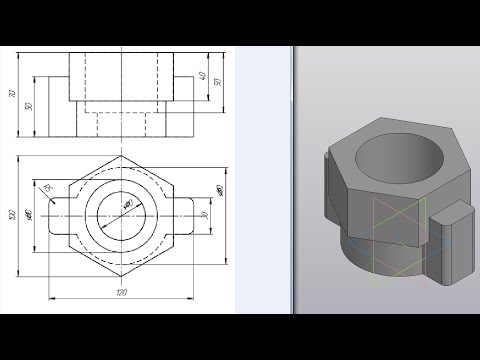 Новые пользователи будут сопровождаться регистрацией. Рабочая область появится в их списке на боковой панели.
Новые пользователи будут сопровождаться регистрацией. Рабочая область появится в их списке на боковой панели.
Что происходит, когда я добавляю участников в рабочую область?
С вас взимается 12 долларов США за каждого члена команды, которого вы пригласили в рабочую область. Это добавляется к вашему ежемесячному счету в конце месяца. Приглашенный член команды может просматривать или редактировать папки и проекты в выделенной рабочей области (в зависимости от прав доступа). Они обновляются каждый месяц, если они не удалены.
Как оплачиваются члены рабочего пространства?
Вам, как владельцу рабочей области, будет выставляться счет за каждое рабочее место. Члены вашего рабочего пространства не обязаны иметь подписку на Vectary, и с них не будет взиматься плата.
Что такое просмотры и как они учитываются?
Проект с «общедоступной ссылкой» можно открыть и просмотреть. Учитывается каждый просмотр, в том числе просмотры от создателя контента, участников рабочей области.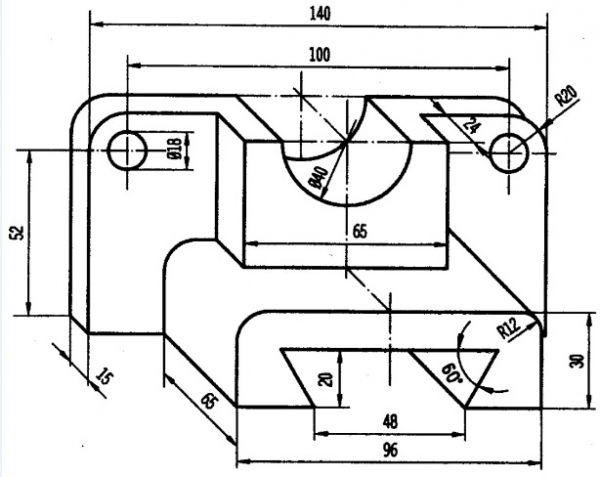 Просмотры проекта в AR добавляются к счету.
Просмотры проекта в AR добавляются к счету.
Каковы лимиты для просмотров/встраивания WebAR и как их увеличить?
В Vectary вы можете встраивать свои интерактивные 3D-модели в качестве средства просмотра WebAR на свой веб-сайт, аналогично встраиванию видео на YouTube. Думайте о представлениях как о размещении этих 3D-моделей. Стартовое рабочее пространство допускает в общей сложности 2000 просмотров. Вы будете уведомлены, прежде чем достигнете предела просмотра. Чтобы увеличить количество просмотров, вам понадобится план Pro с 10 000 просмотров в месяц. После обновления вам придется перетаскивать проекты в рабочее пространство Pro, чтобы использовать/приспосабливать большее количество просмотров. Если вы ожидаете, что трафик будет выше, чем на вашем сайте, например. маркетинговой кампании или вам нужно больше просмотров в долгосрочной перспективе, пожалуйста, свяжитесь с нами по адресу [email protected] и заранее, чтобы найти лучшее индивидуальное решение для вас.
Как я могу удалить брендинг Vectary или изменить ссылки из средства просмотра WebAR?
Это возможно только в плане Enterprise.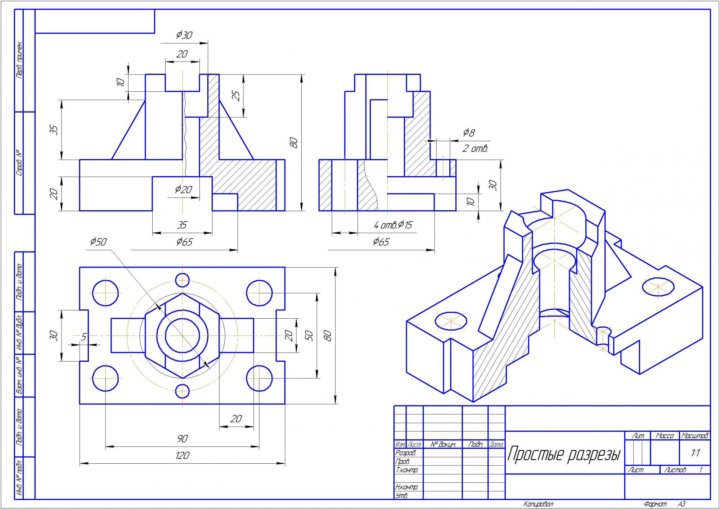 Пожалуйста, свяжитесь с нами по адресу [email protected], и мы найдем для вас индивидуальное решение.
Пожалуйста, свяжитесь с нами по адресу [email protected], и мы найдем для вас индивидуальное решение.
Как оплачиваются рабочие пространства Business?
Для рабочих пространств Business требуется пакет на 10 рабочих мест, стоимость которого составляет 250 долларов в месяц. Любые дополнительные места всегда следует приобретать в виде пакета из 10 мест.
Могу ли я использовать Vectary в коммерческих целях?
Да, все, что вы создаете в Vectary, можно использовать в коммерческих целях. Однако мы рекомендуем всегда проверять лицензионные требования сторонних ресурсов из внешних библиотек или других импортированных файлов. Некоторые из них могут быть запрещены для коммерческого использования.
Есть ли у вас варианты ежемесячного и годового выставления счетов?
Возможна месячная или годовая подписка на рабочую область Pro. Тем не менее, только места для участников ежемесячно оплачиваются кумулятивно.
Является ли план Pro повторяющимся?
Да, все планы подписки повторяющиеся. Вы можете отменить подписку в любое время.
Вы можете отменить подписку в любое время.
Есть ли у вас специальные скидки для школ и классов?
Стартовый план Vectary является бесплатным и может использоваться школами без ограничений. Если вам нужно использовать функции совместной работы, такие как общие рабочие пространства в классе, это связано с дополнительными расходами. Пожалуйста, свяжитесь с нами по адресу [email protected], чтобы узнать о специальных ценах для образовательных учреждений. Пожалуйста, укажите в своем запросе:
— На какой срок вы хотите приобрести план?
— Сколько мест вам понадобится для каждого рабочего пространства (класса)?
— Сколько разных рабочих пространств (классов) вам нужно?
Можете ли вы выслать мне счет?
Если вы оплатили через PayPal или кредитной картой, вы можете загрузить свой счет из настроек рабочей области в разделе «Планы и выставление счетов». Если вы хотите оплатить рабочее пространство Pro другим способом, свяжитесь с нами по адресу: sales@vectary.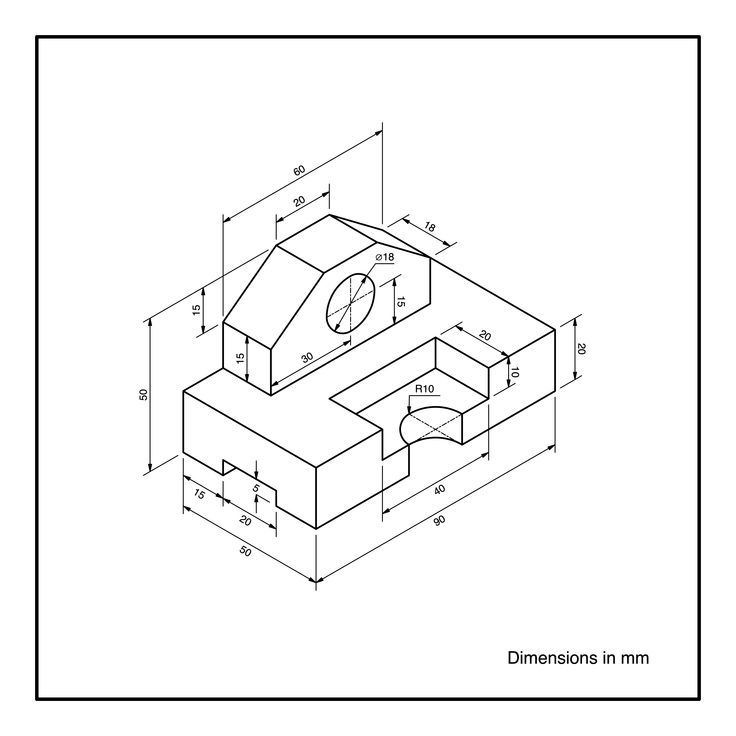 com
com
Как отменить подписку?
Вы можете отменить в любое время в настройках учетной записи в разделе «Планы и выставление счетов» — «Ваш план». Прокрутите вниз до опции «Отменить план». После отмены подписки ваш план рабочей области Pro будет отключен, и проекты в этой рабочей области будут недоступны для редактирования или просмотра. Обратите внимание: перед отменой подписки вы должны перетащить соответствующие проекты в бесплатную рабочую область Starter (до 10 проектов).
Что произойдет с моими проектами после отмены плана Pro?
Рабочая область блокируется, если план не обновляется до конца расчетного периода. В течение этого периода вы можете перемещать свои проекты в другие рабочие области. Остальные проекты будут заблокированы. Это означает, что все в рабочей области отключено, и все общедоступные ссылки на проекты в этой области больше не будут работать. Вы не можете перемещать или получать доступ к проектам в заблокированной рабочей области.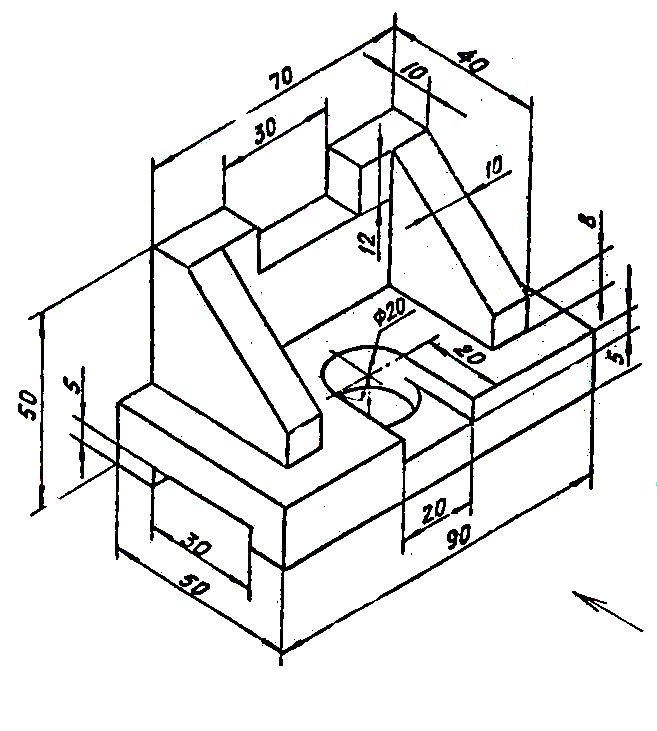
Программное обеспечение для 3D-моделирования | Бесплатный онлайн-кад для всех
Создавайте что угодно, от простого эскиза до полноценного дизайна, с помощью комплексных программных инструментов для 3D-моделирования — создания эскизов, скульптинга, рендеринга и вплоть до 3D-печати.
Сократите время обучения с помощью встроенных интерактивных учебных пособий
Создавайте 3D-модели с нуля с помощью пошаговых руководств в приложении.
Гибкие варианты хранения
SelfCAD для Интернета Работайте в браузере с любого устройства. Никаких загрузок не требуется.
SelfCAD для ПК Используйте свое собственное устройство для работы над своими проектами и храните их в автономном режиме. Скачать сейчас
Гибрид SelfCAD
Синхронизируйте свои онлайн- и офлайн-проекты, чтобы работать в любое время и в любом месте.
Доступно и подходит для всех SelfCAD сочетает в себе функции и инструменты программного обеспечения для 3D-моделирования и 3D-печати в соответствии с вашими потребностями проектирования.
Внештатные дизайнеры
SelfCAD интегрируется со всеми стандартными отраслевыми форматами 3D, поэтому вы можете наслаждаться гибким и быстрым рабочим процессом, независимо от того, начинаете ли вы или хотите произвести впечатление на существующих клиентов.
Предприятия
Нам доверяют профессионалы в области анимации, производства игр, дизайна и производства.
Поговори с нами Посмотреть цены
Создатели школ и курсов
Ищете бесплатное программное обеспечение для 3D-моделирования для студентов? SelfCAD упрощает обучение 3D-моделированию.
Поговори с нами Посмотреть цены
Почему мы?
Наслаждайтесь более быстрым, простым и плавным процессом 3D-моделирования
Простой в использовании и легкий в кармане SelfCAD — это программное обеспечение для 3D-моделирования, которое может помочь вам реализовать самые амбициозные проекты 3D-дизайна за небольшую часть стоимости других продуктов САПР. Более того, вы можете получить к нему доступ только через браузер или загрузить его, если предпочитаете работать в автономном режиме.
Достаточно простой для начинающих и достаточно мощный для профессионалов Наслаждайтесь онлайн-функциями программного обеспечения САПР, подходящими для всех — от студентов, 3D-художников-самоучек до профессиональных дизайнеров.
Нет повышения цен для Pro-аккаунтов
После того, как вы подпишетесь на платный план SelfCAD, не будет взиматься дополнительная плата каждый раз, когда мы обновляем программное обеспечение новыми функциями и преимуществами.

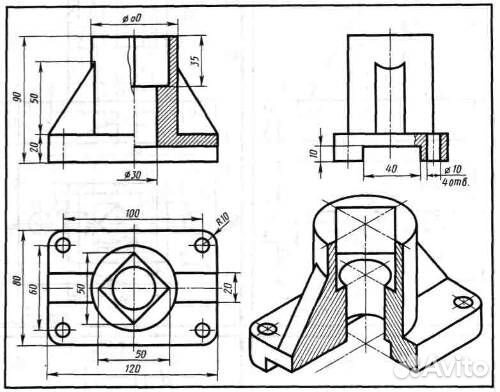
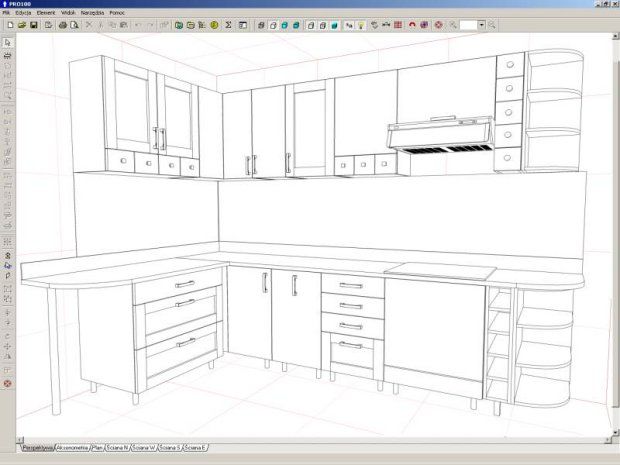
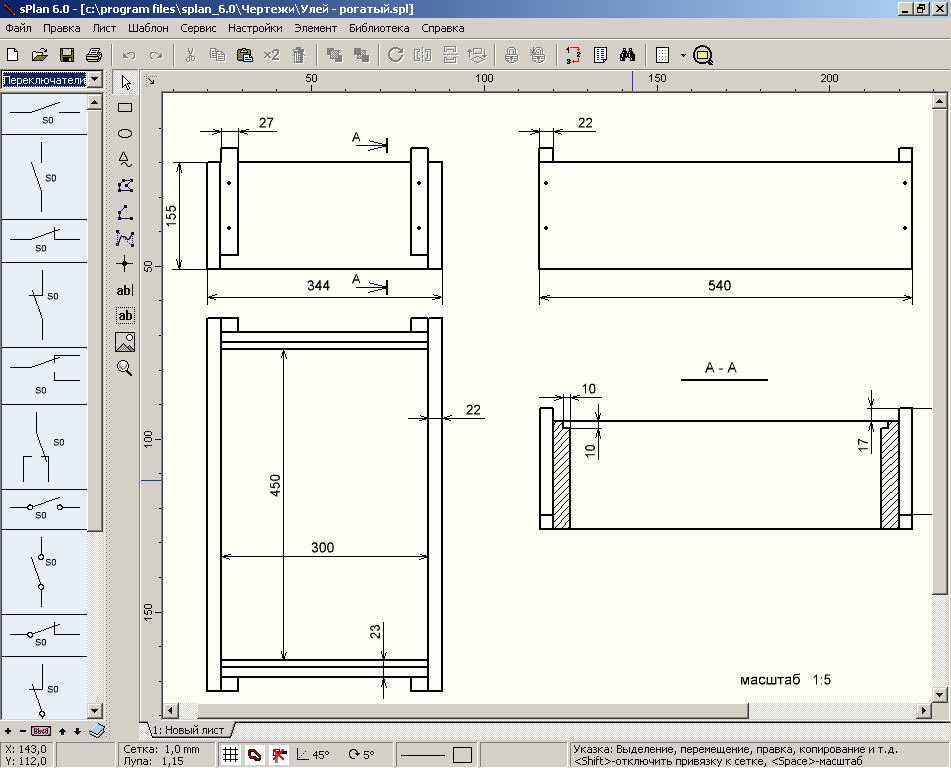 Для этого есть форма поиска.
Для этого есть форма поиска.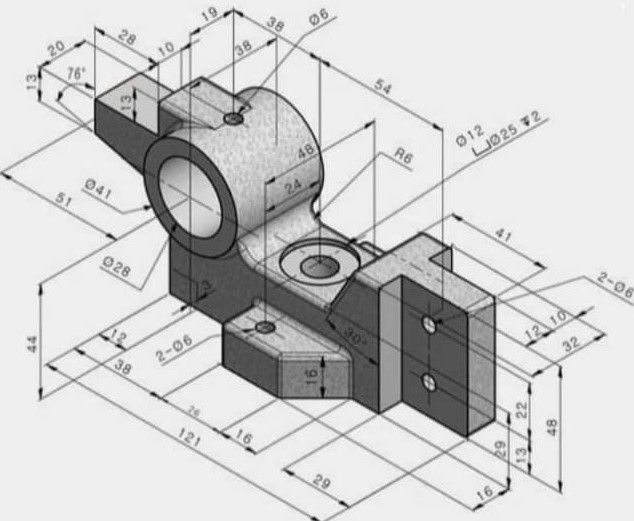 Кроме того, авторизоваться на сайте можно при помощи соцсетей (FB или ВК).
Кроме того, авторизоваться на сайте можно при помощи соцсетей (FB или ВК).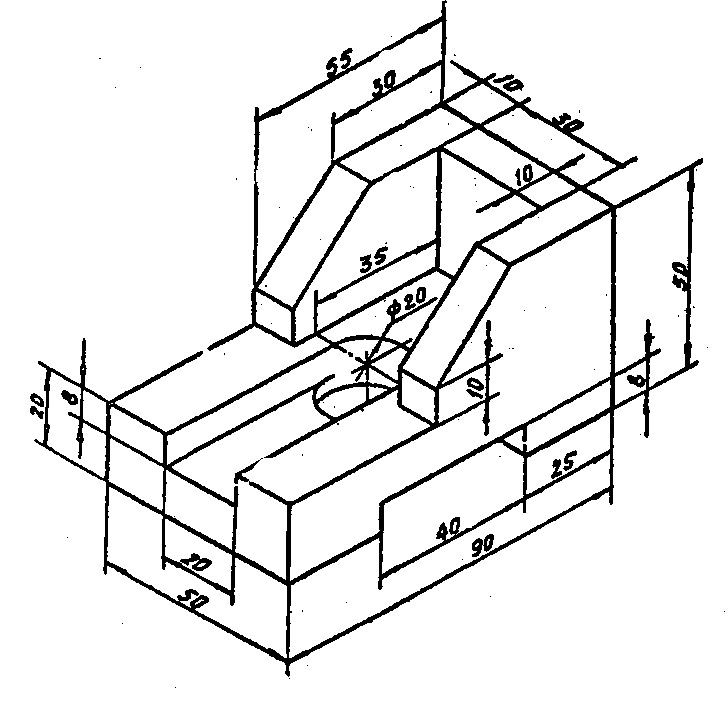 Просто перетащите их на проект.
Просто перетащите их на проект.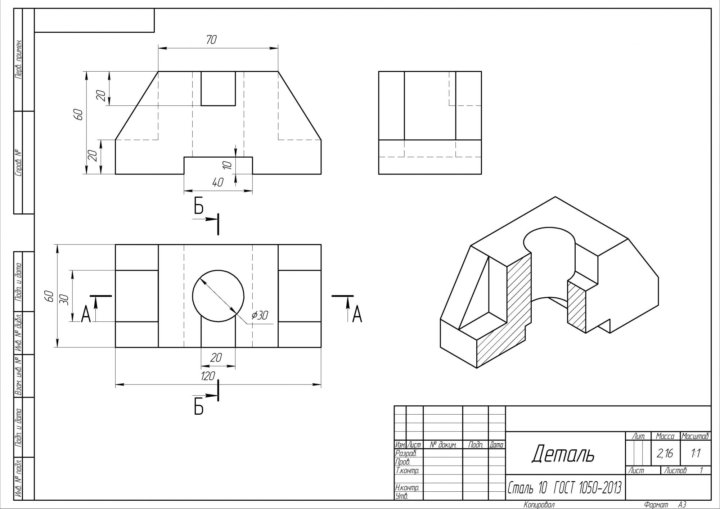 Кроме того, моделирование определенных слоев почвы и природных объектов необходимо для написания различных материалов, подкрепленных различными иллюстрациями.
Кроме того, моделирование определенных слоев почвы и природных объектов необходимо для написания различных материалов, подкрепленных различными иллюстрациями.